产品型号:iPhone 11
系统版本:iOS 13
目前苹果手机的截长图功能只能支持部分应用 , 例如Safari和备忘录等应用 。
1、这里我们打开Safari , 同时按住手机的电源键和音量加号键 。

文章插图
2、这时左下角会出现一个刚截取的图 , 我们点击进入 。

文章插图
3、我们会看到屏幕和整页两个选择 , 屏幕就是普通的截图 , 整页就是截取长图了 。
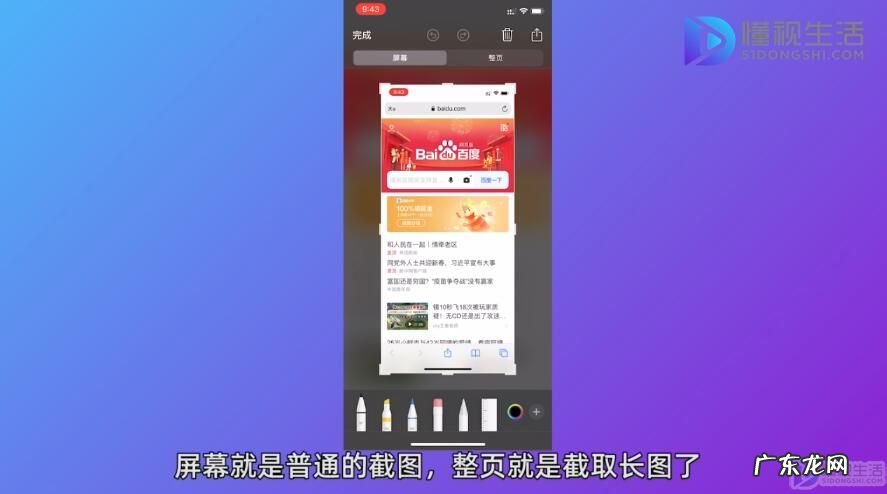
文章插图
4、点击整页 , 右边有一个滑块 , 可以选取长图中的内容 。
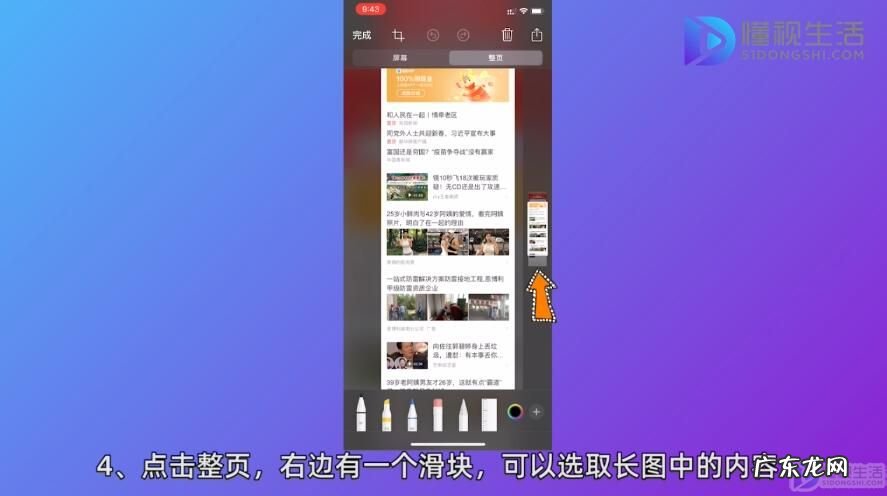
文章插图
选取完成点击左上角的完成 , 点击存储PDF到文件 , 选择位置点击存储即可 。
【iphone12怎么滚动截长图? 苹果手机怎么截长图】
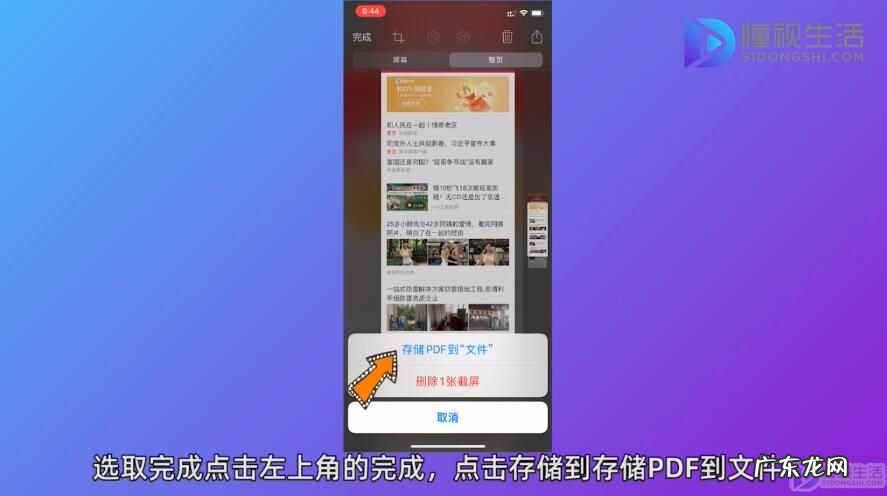
文章插图
总结:
目前原生截长图功能只能支持部分应用 , 例如Safari和备忘录等应用 , 以Safari为例 。
1、打开Safari , 同时按住手机的电源键和音量加号键 。
2、左下角会出现一个刚截取的图 , 点击进入 。
3、页面出现屏幕和整页两个选择 。
4、点击整页 , 拖动右侧滑块 , 选取长图内容 。 选取完成点击左上角的完成 , 点击存储到存储PDF到文件 , 选择位置点击存储即可 。
- 嘴唇干燥,脱皮,但又粘粘的是怎么回事?
- 土鸡的生长周期是多久?怎么养殖?
- 新生儿手指甲根部发紫是怎么回事?是什么原因?
- 新生儿手指长倒刺是怎么回事?是什么原因?
- 新生儿手指甲根部发黑是怎么回事?是什么原因?
- 天猫直播怎么找主播 天猫新增官方直播间招商规则天猫直播入口
- 淘宝特价版怎么样 淘宝特价版新人场活动招商规则淘宝特价版新人专享
- 现在淘宝的运费险怎么那么贵 淘宝店铺装修多少钱?价格贵不贵?淘宝官方上门取件贵吗
- 我想代理化妆品 淘宝化妆品代理商怎么做?新手如何做化妆品代理商?怎么找化妆品的供货商
- 买护肤品哪个网站是正品 化妆品批发网站有哪些?1688化妆品怎样找正品?怎么查化妆品是不是正品
特别声明:本站内容均来自网友提供或互联网,仅供参考,请勿用于商业和其他非法用途。如果侵犯了您的权益请与我们联系,我们将在24小时内删除。
